PPA或Personal Package Archive是Ubuntu用户的软件打包和分发系统。 它允许您通过Launchpad直接向其他Ubuntu用户创建,分发软件和更新 - 这是GitHub的最佳替代方案之一。 创建源代码包后,将其上传到Launchpad ,其中将创建二进制文件和apt存储库 。
另请参阅 : Aptik - 在Ubuntu中备份和恢复PPA的有用工具
PPA允许Ubuntu用户安装不在官方存储库中的软件。 通常,它们可以从终端和相关的存储库签名密钥一起添加。 但是,您可以通过Y-PPA-Manager轻松管理PPA。
Y-PPA-Manager是一个免费的开源,简单,功能全面且易于使用的PPA管理工具。 它用于添加,删除和清除PPA,并通过图形用户界面进行更多操作。
Y-PPA-Manager特点:
- 允许编辑PPA源文件。
- 允许在Launchpad PPA中搜索软件包。
- 支持更新单个PPA。
- 支持从PPA安装的列表软件包。
- 允许导入所有缺少的GPG密钥。
- 有助于解决GPG BADSIG错误。
- 支持备份和恢复PPA并自动导入缺少的GPG密钥。
- 允许在工作PPA中更新发行版名称。
- 支持扫描和删除重复的PPA。
- Ubuntu升级后支持重新启用工作PPA。
- 还支持桌面集成:通知,指示器和HUD支持等等。
在本文中,我们将解释如何安装和使用Y-PPA-Manager来管理Ubuntu Linux及其衍生工具(如Linux Mint , Lubuntu , Elementary OS等)中的PPA 。
如何在Ubuntu及其衍生产品中安装Y-PPA-Manager
如图所示,可以使用“ WebUpd8 ”团队PPA轻松安装Y-PPA-Manager工具。
$ sudo add-apt-repository ppa:webupd8team/y-ppa-manager $ sudo apt update $ sudo apt install y-ppa-manager
成功安装y-ppa-manager后 ,按如下所示从终端启动它。 或者,在系统菜单中搜索并点击它。
$ y-ppa-manager
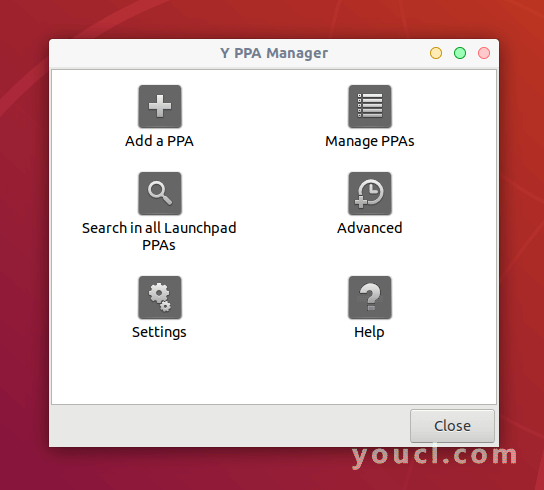
Y型PPA-经理
您现在可以添加PPA,管理系统中的PPA,搜索所有Launchpad PPA等等。 要执行操作,您需要进行身份验证才能获得root权限。 以下屏幕截图显示了用于管理现有PPA的界面。
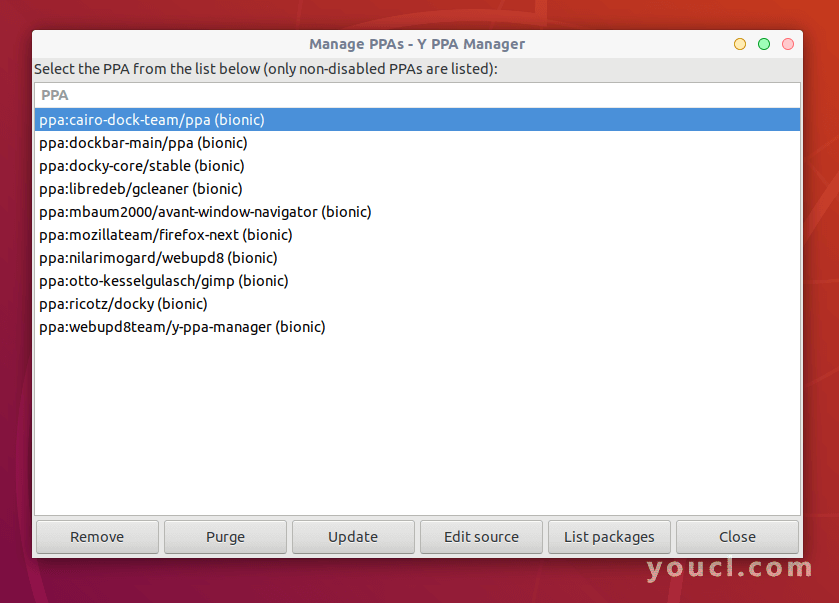
在Ubuntu中管理PPA
从Y-PPA-Manager界面,您可以在一个地方添加和管理所有PPA。
Y-PPA-Manager项目主页 : https : //launchpad.net/y-ppa-manager
这总结了这个指南。 我们向您展示了如何安装和使用Y-PPA-Manager来管理Ubuntu Linux及其衍生产品中的PPA。 您可以通过下面的反馈表向我们提出任何问题或与我们分享您的想法。








